Cuando instalamos Ubuntu, una de las cosas que notamos, y ademas que en los foros se lee mucho como una queja, es que en los menús de sistema y en todo el entorno en general no aparecen algunos iconos que deberían aparecer allí, esto es debido a que vienen desactivados por defecto (no se porque razón) pero veamos como activar los iconos del sistema de Gnome.
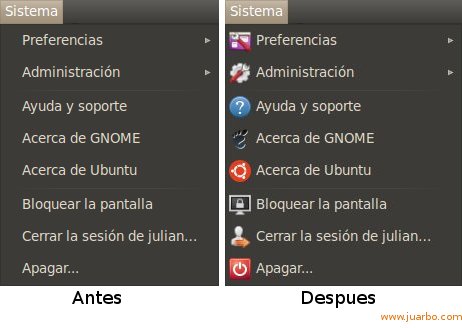
Podemos hacer esto de varias maneras. Primero (Gráficamente).
Presionamos la combinación de teclas «Alt + F2» para que aparezca el recuadro en donde podemos ejecutar comandos y en el escribimos el siguiente comando gconf-editor y damos clic en el botón «Ejecutar». Una vez estemos en el editor de configuración nos dirigimos a desktop > gnome > interface y allí buscamos la opción menus_have_icons y damos clic sobre el cuadro de chequeo para activarla.
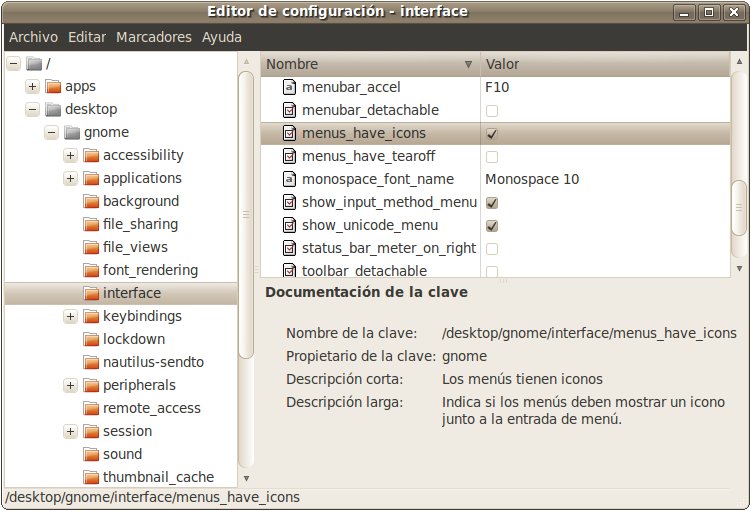
La otra forma de hacerlo (No gráfica), es usando la poderosa consola, simplemente vamos a la consola, o abrimos una terminal y en ella ponemos este codigo:
Y listo.
Espeto les halla servido este tip, si tienen preguntas o comentarios adicionales no duden en dejarlos aquí mas abajo 🙂
quedan cheveres esos iconos, ademas de los que muestra en las imagenes estos tambien aparecen en el menu del Rhythmbox, del bluetooth, entre otros de la barra superior hasta donde alcance a ver 🙂